
شناسایی سرویس پک های نصب شده (Service Pack) در sql server 2016
در این مقاله، ما توضیح خواهیم داد که چگونه Update/Service Pack موجود در SQL Server شما شناسایی شود.
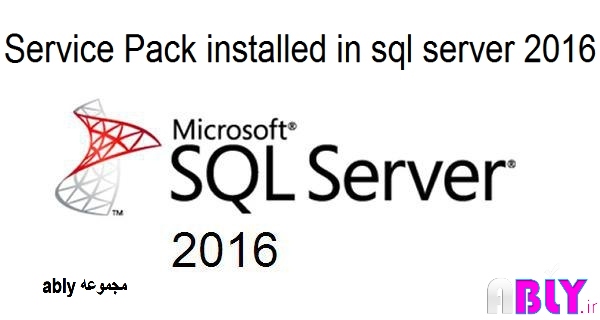
آموزش برنامه نویسی | Update/Service Pack نصب شده در sql server
-
چگونه Update/Service Pack نصب شده را در اسکویل 2016 شناسایی کرد؟
در این مقاله، ما توضیح خواهیم داد که چگونه Update/Service Pack موجود در SQL Server شما شناسایی شود.
-----------------------------------------------------------------------------------------------------------------------------------------------------------------------------
شما می توانید از ServerProperty به عنوان یک تابع تعریف شده سیستم برای بازگرداندن اطلاعات SQL Server Instance مانند ProductLevel و ProductUpdateLevel استفاده کنید.
منظور از SQL Server Instance چيست؟
- این قابلیت وجود دارد که چندین نسخه از SQL Server بصورت کاملا مستقل بروی یک ماشین نصب شوند. به هر SQL Server نصب شده روی یک ماشین یک Instance (نمونه) از SQL Server گفته می شود. هر یک از Instance ها دارای یک نام مشخص می باشند و به Instance ای که در زمان نصب، نام خاصی به آن اختصاص داده نشده است و هم نام با ماشینی است که بروی آن نصب است، Default Instance گفته می شود. از یکی از مهمترین کاربردهای نصب Instance های مختلف بروی یک سرور می توان نیاز به ویرایش های مختلف از SQL Server را نام برد. فرض کنید در سازمانی نرم افزارهایی بروی Server موجود است که برخی از آنها تنها با SQL Server2005 قادر به کار هستند و برخی دیگر بروی SQL Server2008 در چنین شرایطی نیاز است تا Instance های جداگانه نصب شود.
نکته : توجه داشته باشید هر Instance سرویس های مجزا و خاص خود را دارد و بنابراین هربار نصب Instance جدید بروی یک سرور، دارای هزینه هایی هم خواهد بود و لذا از نصب بی مورد Instance جدید جلوگیری کنید.
ProductLevel نسخه SQL Server Instance را به صورت زیر باز می کند:
- 'RTM' = Original release version (نسخه اصلی)
- 'SPn' = Service pack version (نسخه سرویس پک)
- 'CTPn', = Community Technology Preview version (نسخه پیش نمایش)
مثال اول
با استفاده از SERVERPROPERTY('ProductLevel'): نسخه اصلی را باز می گرداند.
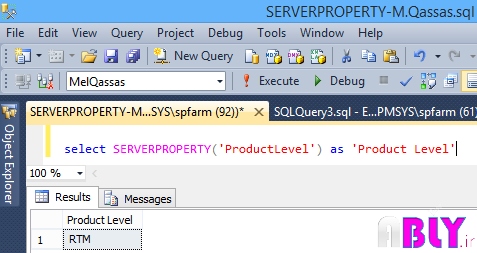
مثال دوم
با استفاده از SERVERPROPERTY('ProductUpdateLevel'): نسخه بروزرسانی شده را بعنوان CU=Cumulative Update را باز می گرداند.
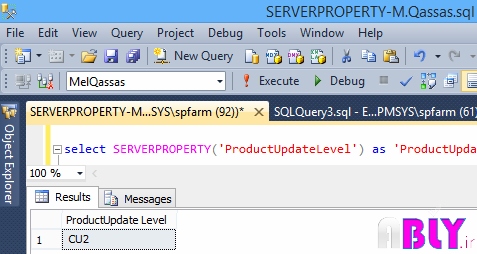
- توجه داشته باشید که ProductUpdateLevel از sql 2012 قابل دسترس قرار گرفت و آخرین بروزرسانی آن در sql 2015 بوده است.
در زیر، ما نشان خواهیم داد که چگونه Update/Service Pack موجود را در صورتی که نسخه فعلی از ProductUpdateLevel پشتیبانی نمی کند تشخیص دهیم.
نسخه فعلی SQL Server را دریافت کنید.
چند روش برای دریافت نسخه فعلی اسکویل سرور وجود دارد:
1. استفاده از SQL Server Management Studio
- Open SQL Server Management Studio > Connect to SQL Server.
- Right-click on Server Name > Properties.
- In "General" section, check the Version field number.
- SQL Server Management Studio را باز کنید و به SQL Server متصل شوید
- بر روی نام سرورتان کلیک راست کنید و Properties را انتخاب کنید
- در قسمت General، نسخه ها را چک کنید.
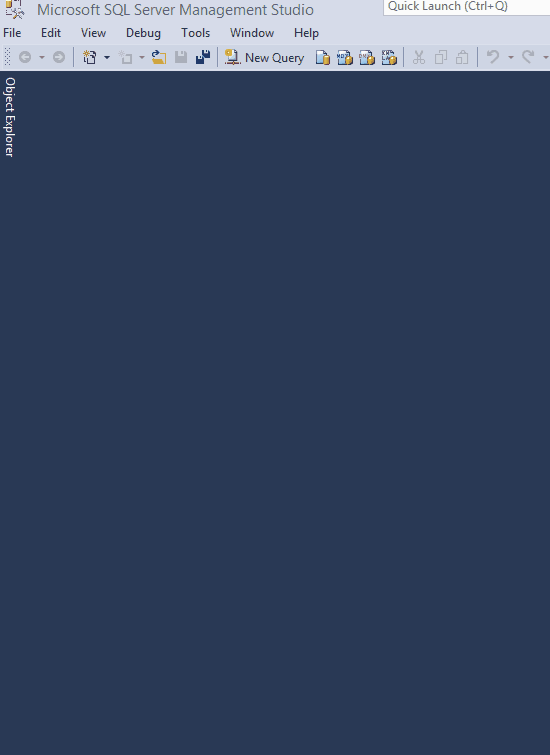
2. استفاده از SQL Server Configuration Manager
- Open SQL Server Configuration Manager.
- From right side, open SQL Server Services.
- Right-click on SQL Server Instance name and select Properties.
- Click on Advanced Tab and scroll down to the version field number.
- SQL Server Configuration Manager را باز کنید
- در سمت راست، SQL Server Services را باز کنید
- بر روی SQL Server Instance کلیک راست کنید و Propertiesرا انتخاب کنید
- بر روی تب Advanced کلیک کنید و در قسمت پایین نسخه ها را چک کنید
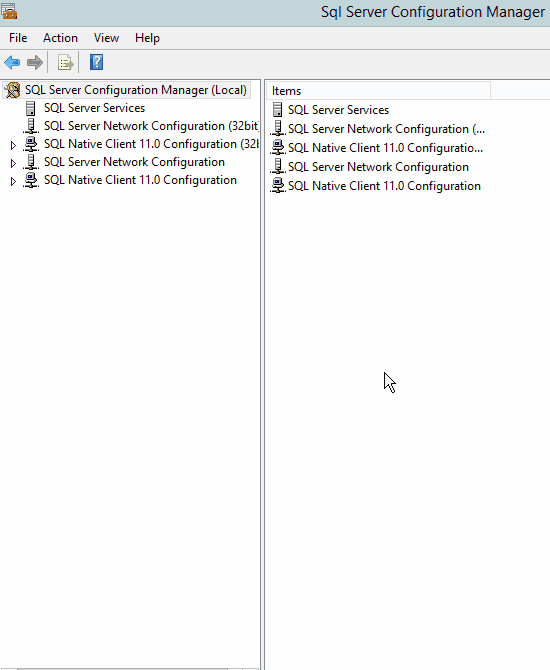
3. استفاده از T-SQL
اینکار را به صورت زیر انجام دهید:
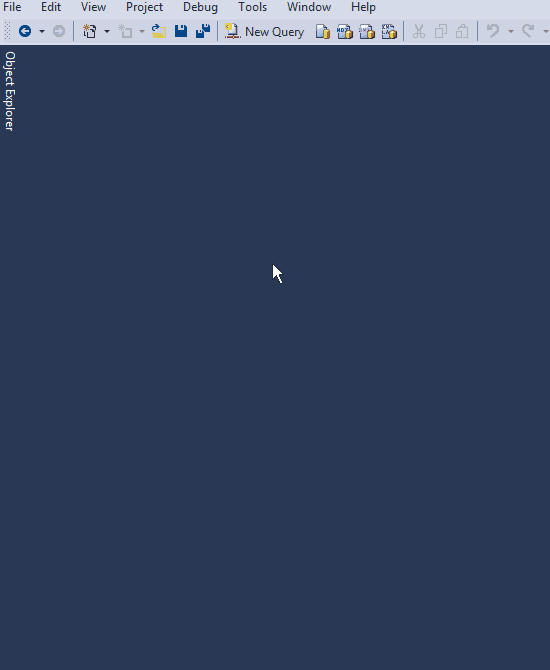
4. استفاده از WindowsPowerShell
شما می توانید از Windows PowerShell برای فراخوانی دستور SQL بر یک سرور قابل دسترسی درون شبکه با استفاده از Invoke-Sqlcmd cmdlet به عنوان زیر استفاده کنید.
- Windows PowerShell را بعنوان ادمین باز کنید
- Invoke-Sqlcmd را با استفاده از پارامترهای زیر تایپ کنید:
- -query تمام کوئری های لازم برای اجرای remote server
- ServerInstance - نام SQL server instance
- Username - سطح دسترسی
- Password - رمز عبور کاربر
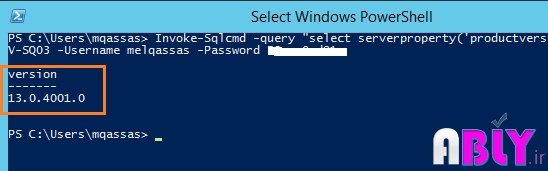
مهم نیست که کدام روش را برای دریافت شماره نسخه استفاده کردید، اکنون باید بتوانید Update/Service Pack را تشخیص دهید:
SQL Server Build Number Table را باز کنید و نسخه خود را سرچ کنید.
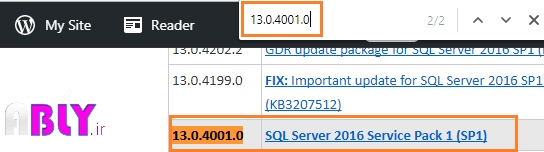
منبع: sharpcorner
"منتشر شده در سایت ably"

